
Ši programinė įranga leis jūsų tvarkyklėms veikti ir veikti, taip apsaugant jus nuo įprastų kompiuterio klaidų ir aparatūros gedimų. Dabar patikrinkite visus tvarkykles atlikdami 3 paprastus veiksmus:
- Atsisiųskite „DriverFix“ (patikrintas atsisiuntimo failas).
- Spustelėkite Paleiskite nuskaitymą rasti visus probleminius vairuotojus.
- Spustelėkite Atnaujinti tvarkykles gauti naujas versijas ir išvengti sistemos sutrikimų.
- „DriverFix“ atsisiuntė 0 skaitytojų šį mėnesį.
Jei „Windows 10“ naudojote „Sticky Notes“ programą ir staiga ji sugenda, galite pasinaudoti kai kuriomis pirmosios pagalbos priemonėmis imkitės trikčių šalinimo, tai iš naujo paleiskite kompiuterį ir leiskite „Windows“ patikrinti ir įdiegti visus laukiančius atnaujinimus.
Dažniausiai „Sticky Notes“ gedimą sistemoje „Windows 10“ sukelia sugadintas sistemos failas. Programų gedimus dažniausiai lemia sugadinti failai arba dėl pasenusios versijos. Pastarąjį galite patikrinti dėl naujo programos atnaujinimo „Windows“ parduotuvėje ir įdiegti, jei toks yra.
Tačiau kartais nė vienas iš šių greitų pataisymų neduoda norimų rezultatų, todėl šiame straipsnyje pasidalijame daugiau sprendimų, kuriuos galite naudoti problemai išspręsti.
Kaip pataisyti „Windows 10“ užstrigusias „Sticky Notes“
- Paleiskite programos trikčių šalinimo įrankį
- Iš naujo įdiekite lipdukus
- Sukurkite naują vartotojo profilį
- Išjungti įžvalgas
- Iš naujo nustatyti lipdukus
1 sprendimas: paleiskite programos trikčių šalinimo įrankį
- Dešiniuoju pelės mygtuku spustelėkite Pradėti
- Pasirinkite Kontrolės skydelis
- Eikite į viršutinį dešinįjį kampą ir raskite Žiūrėti variantą
- Spustelėkite ir pasirinkite Didelės piktogramos
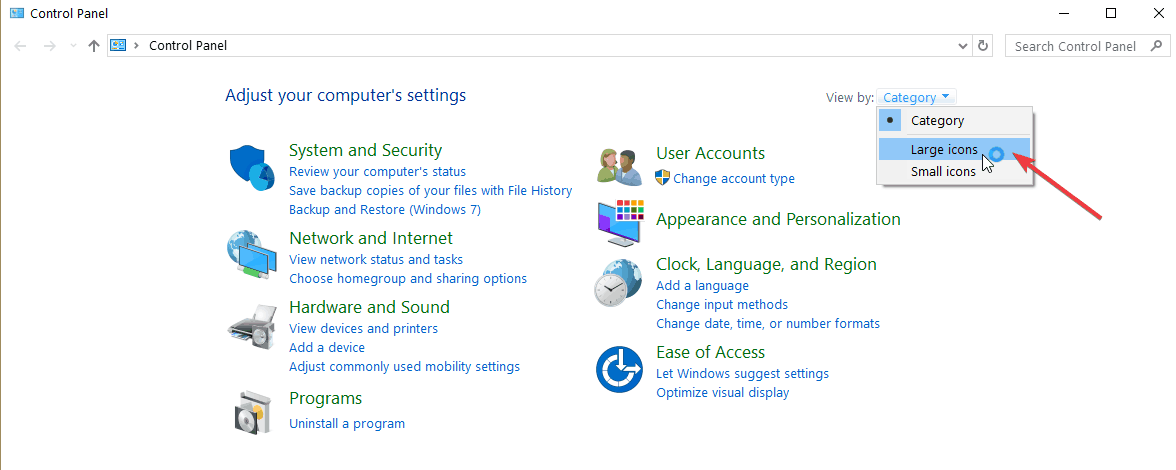
- Spustelėkite Problemų sprendimas

- Spustelėkite Peržiūrėti visus kairiajame skydelyje
- Pasirinkite „Windows“ parduotuvės programos
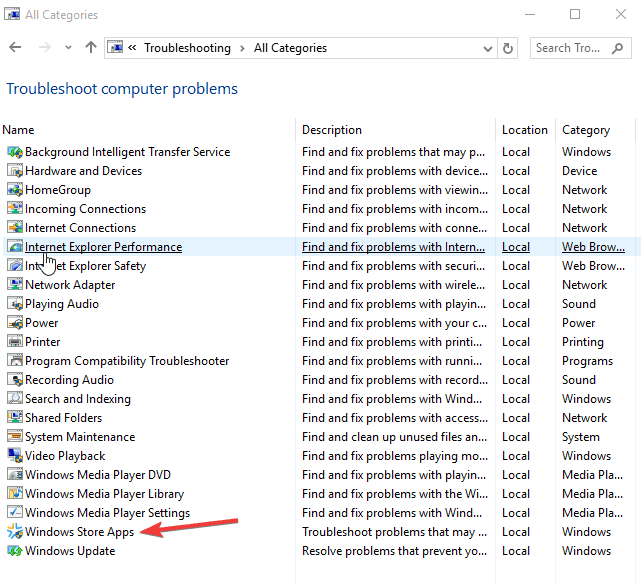
- Vykdykite instrukcijas, kad paleistumėte programos trikčių šalinimo įrankį
Patikrinkite, ar galite pasiekti „Sticky Notes“. Jei ne, pereikite prie kito sprendimo.
- TAIP PAT SKAITYKITE: NUSTATYTI: Klaida „Lipdukų jums šiuo metu nėra“
2 sprendimas: iš naujo įdiekite lipdukus
Taigi dar kartą bandėte atidaryti programą, patikrinote, ar nėra naujinių, iš naujo paleiskite įrenginį ir netgi išsaugojote visus užrašus ir duomenis - gerai. Dabar iš naujo įdiekite „Sticky Notes“ ir pažiūrėkite, ar tai padeda.
- Spustelėkite Pradėti
- Pasirinkite „File Explorer“
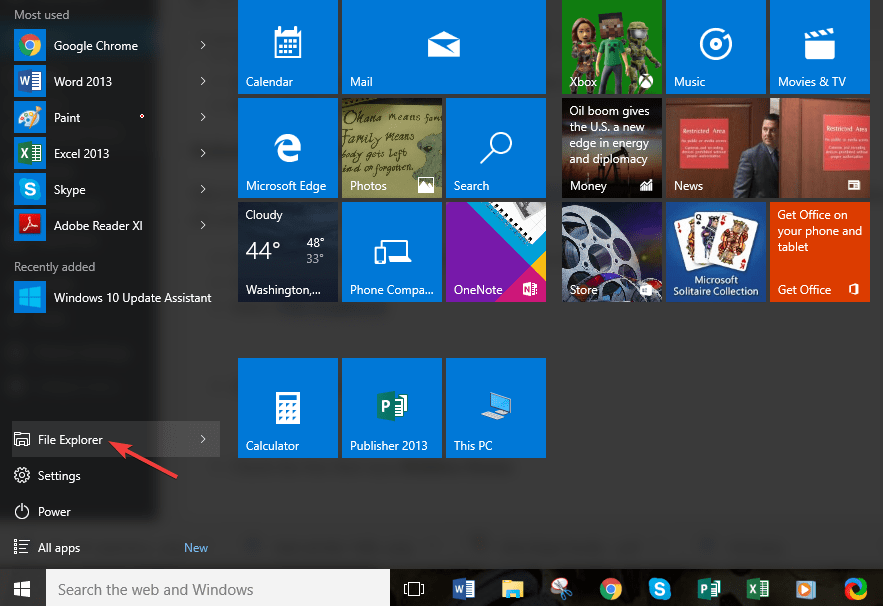
- Įveskite šią komandą adreso juostoje:
% LOCALAPPDATA% \ Packages \ Microsoft. „MicrosoftStickyNotes_8wekyb3d8bbwe \ LocalState \ plum.sqlite“ir paspauskite „Enter“ - Dešiniuoju pelės mygtuku spustelėkite failą ir pasirinkite Kopijuoti
- Eikite į darbalaukį ir įklijuokite failą ten
- Spustelėkite Pradėti ir paieškos laukelyje įveskite „PowerShell“
- Dešiniuoju pelės mygtuku spustelėkite „Windows PowerShell“ ir pasirinkite Vykdyti kaip administratorius
- Nukopijuokite šį tekstą ir įklijuokite jį į „PowerShell“ langą, tada paspauskite „Enter“: „Get-AppxPackage“ * „stickynotes *“ | Pašalinti „AppxPackage“; „Get-AppxProvisionedPackage -Online“? {$ _. „DisplayName“ tipo „* stickynotes *“} | Remove-AppxProvisionedPackage –Online
- Iš naujo įdiekite „Sticky Notes“ programą iš „Windows“ parduotuvės
- Nukopijuokite šį tekstą ir įklijuokite į „File Explorer“ adreso juostą:
% LOCALAPPDATA% \ Packages \ Microsoft. „MicrosoftStickyNotes_8wekyb3d8bbwe“ LocalState \ - Raskite failą, kurį anksčiau įklijavote darbalaukyje, dešiniuoju pelės mygtuku spustelėkite jį, tada pasirinkite Kopijuoti
- Grįžkite į „File Explorer“ langą ir įklijuokite failą į.
- Paleiskite programą spustelėję Pradėti ir pasirinkdami Lipdukai, tada patikrinkite, ar jūsų užrašai yra prieinami.
Ar tai padeda? Jei ne, pabandykite kitą sprendimą.
3 sprendimas: sukurkite naują vartotojo profilį
Sukurkite naują vartotojo profilį, tada pakeiskite nustatymus į administratoriaus teises ir patikrinkite, ar problema išlieka.
- Spustelėkite Pradėti
- Pasirinkite Nustatymai
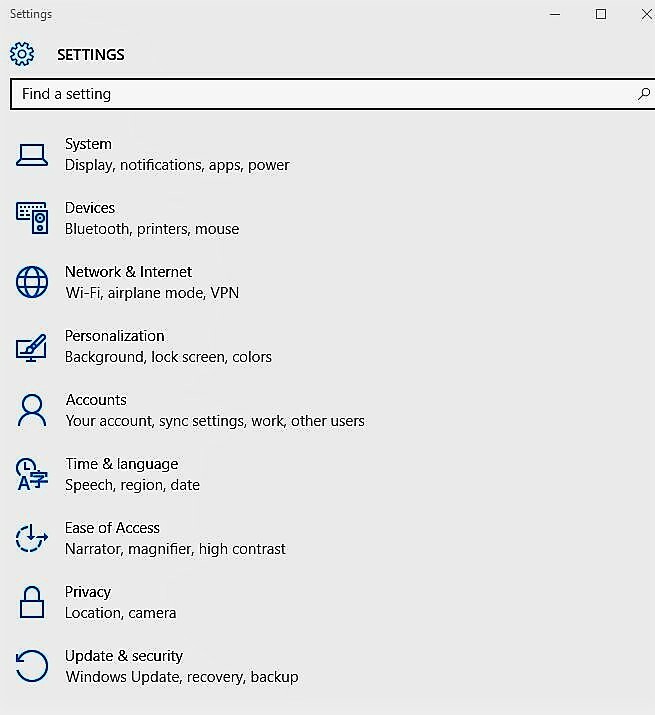
- Pasirinkite Sąskaitos
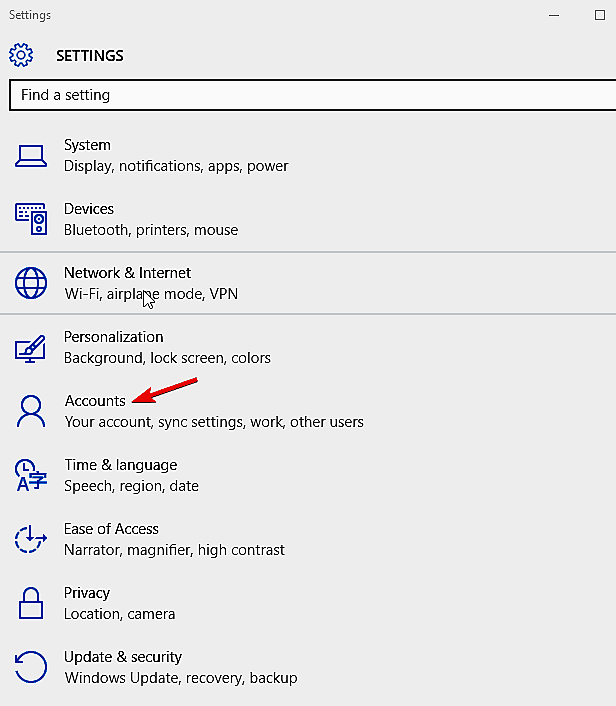
- Spustelėkite Šeima ir kiti vartotojai
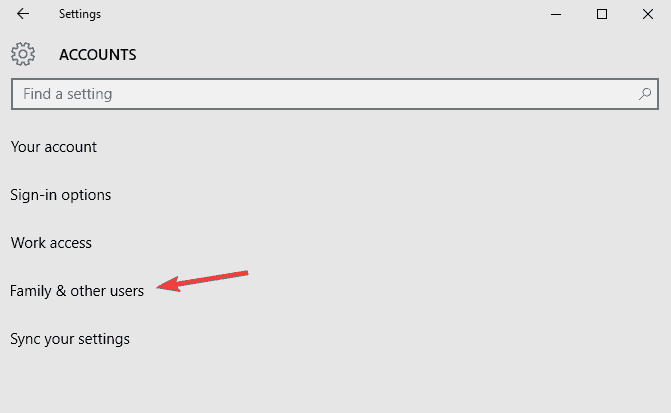
- Spustelėkite Pridėkite ką nors kitą prie šio kompiuterio
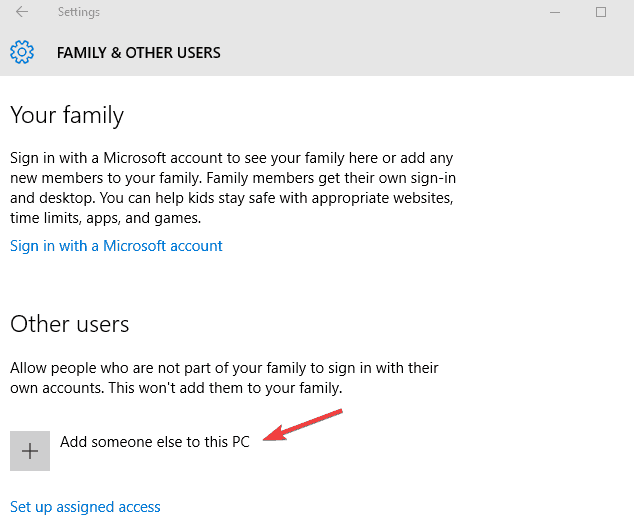
- Užpildykite formą su vartotojo vardu ir slaptažodžiu. Bus sukurta nauja jūsų vartotojo paskyra.
- Spustelėkite Keisti paskyros tipą
- Spustelėkite išskleidžiamojo meniu rodyklę ir pasirinkite Administratorius norėdami nustatyti paskyrą administratoriaus lygiu
- Iš naujo paleiskite kompiuterį
- Prisijunkite prie naujos ką tik sukurtos paskyros
Jei programa „Sticky Notes“ veikia, tai gali reikšti, kad kitas jūsų vartotojo profilis yra sugadintas, todėl atlikite šiuos veiksmus:
- Naujoje paskyroje naudokite ją ankstesnei paskyrai grąžinti
- Spustelėkite Taikyti arba Gerai
- Pakelkite seną paskyrą į numatytąjį administratoriaus lygį
- Praskalaukite ir pakartokite keletą kartų, nes tai padės pašalinti bet kokią korupciją
- Palikite savo paskyrą kaip administratorių
Jei problema išnyksta, galite ištaisyti seną vartotojo abonementą arba pereiti prie naujos paskyros. Jei ne, pabandykite kitą sprendimą.
- TAIP PAT SKAITYKITE: Šiuo įrankiu perkelkite užrašus iš „Evernote“ į „OneNote“
4 sprendimas: išjunkite įžvalgas
Jei „Windows 10“ jubiliejaus naujinime užstringa „Sticky Notes“, pabandykite išjungti įžvalgas. Tiesiog viršutiniame dešiniajame kampe spustelėkite „…“, tada apatiniame kairiajame kampe pasirinkite pavarą ir išjunkite „Insights“.
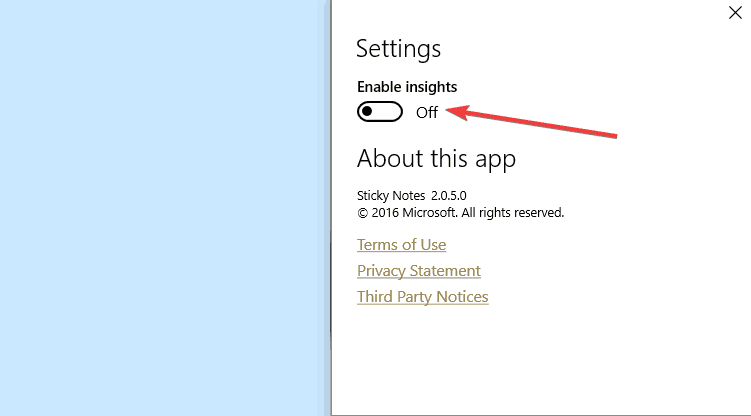
5 sprendimas: iš naujo nustatykite lipdukus
Tai atkuria numatytuosius nustatymus ir pašalina visas galimas problemas, kurios gali tykoti.
- Spustelėkite Pradėti
- Pasirinkite Nustatymai
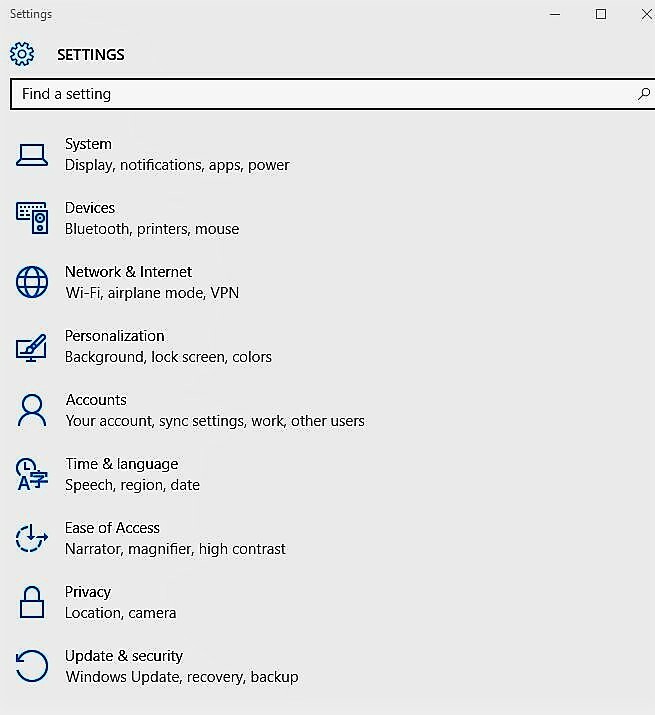
- Pasirinkite Sistema
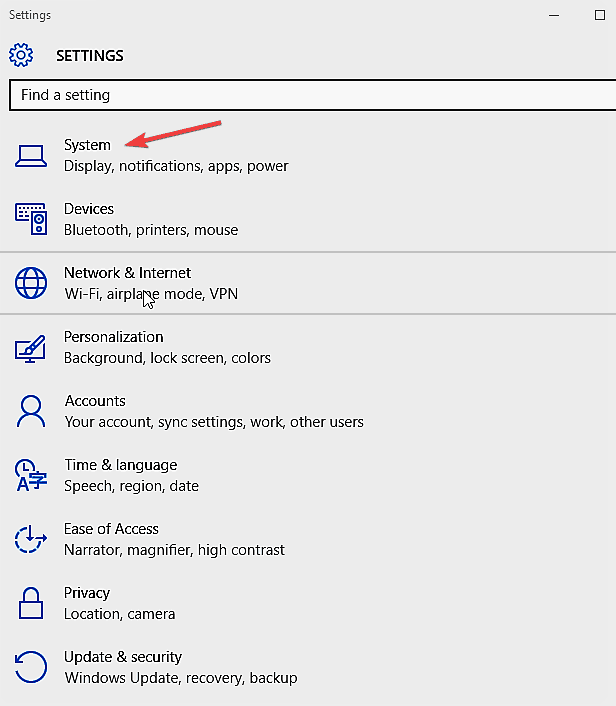
- Pasirinkite Programos ir funkcijos
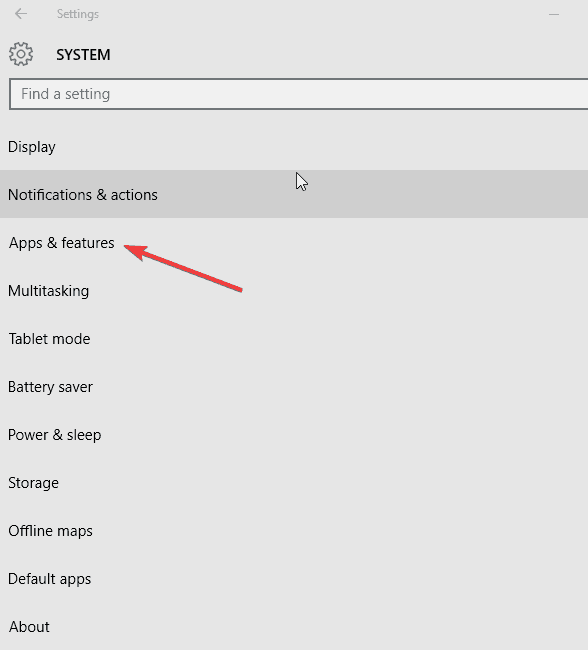
- Raskite lipdukus, tada spustelėkite juos ir pasirinkite Pažangūs nustatymai
- Spustelėkite Atstatyti tada dar kartą paleiskite programą
Ar tai padeda? Jei ne, pabandykite kitą sprendimą.
Ar kuris nors iš šių septynių sprendimų padėjo išspręsti „Windows 10“ problemą užklupusias „Sticky Notes“? Jei taip, ar ne, praneškite mums, palikdami komentarą žemiau esančiame skyriuje.
Susijusios istorijos, kurias reikia patikrinti:
- 3 geriausios programos, skirtos ranka užrašyti „Windows 10“ įrenginyje
- Kaip išspręsti „Tai nėra tinkamas išnašų veiksmas“ MS Word klaida
- Kurkite slaptažodžiu apsaugotas pastabas naudodami „ZenR Notes“


